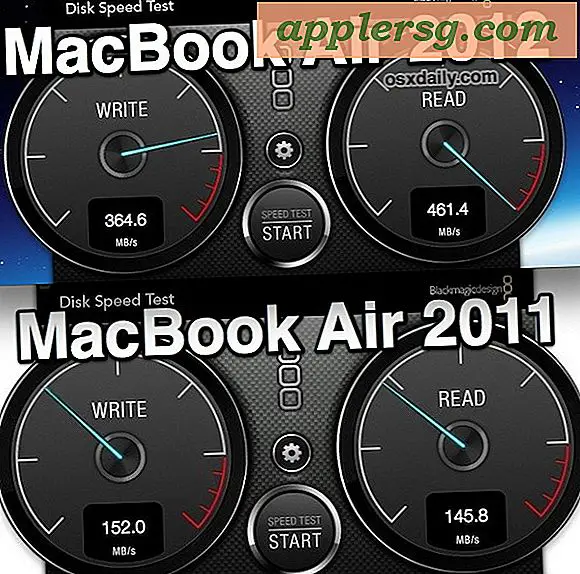So werden Sie Junk-Dateien los
Ein Computer muss überwacht und gewartet werden, um gut zu funktionieren. Ein Teil des Wartungsprozesses besteht darin, Junk-Dateien zu entfernen. Junk-Dateien sind einfach diejenigen, die nicht mehr verwendet oder benötigt werden. Dazu gehören temporäre Dateien, heruntergeladene Audio-, Dokument-, Video- und Bilddateien, die Speicherplatz auf Ihrer Festplatte beanspruchen und das Speichern und Abrufen von Dateien verlangsamen können.
Durchsuchen Sie „Meine Dokumente“, „Meine Bilder“, „Meine Videos“ und „Meine Musik“. Löschen Sie Dateien, die nicht mehr verwendet werden. Entfernen Sie Dateien von Ihrem Desktop oder anderen Ordnern, die Sie in der Vergangenheit erstellt haben, wenn sie nicht mehr benötigt werden.
Klicken Sie mit der rechten Maustaste auf die Datei, die Sie löschen möchten, und wählen Sie im angezeigten Dropdown-Menü "Löschen". Wenn Sie alle Dateien in diesem bestimmten Ordner löschen möchten, halten Sie Strg + A gedrückt und drücken Sie die Schaltfläche „Löschen“. Eine andere Möglichkeit zum Löschen der Datei besteht darin, auf die Datei zu klicken und die Schaltfläche Löschen zu drücken. Klicken Sie auf "Ja", wenn die Frage "Möchten Sie [Name der Datei] wirklich löschen?" erscheint.
Löschen Sie Dateien aus Ihrem Papierkorb. Öffnen Sie „Papierkorb“ und klicken Sie im linken Bereich auf „Papierkorb leeren“. Sie können auch die zu löschenden Dateien auswählen und nacheinander entfernen.
Führen Sie eine "Datenträgerbereinigung" durch. Klicken Sie auf „Start“ und dann auf „Alle Programme“. Wählen Sie „Zubehör“ und klicken Sie auf „Systemprogramme“. Wählen Sie "Festplattenbereinigung" und wählen Sie in dem kleinen Fenster, das sich öffnet, das Laufwerk aus, das Sie bereinigen möchten (normalerweise "C") und klicken Sie auf "Ok". Bereinigen Sie alle verfügbaren Laufwerke aus dem Dropdown-Menü.
Laden Sie Software zur Systemreinigung wie „CCleaner“ und „WiseCleaner“ herunter. Verwenden Sie diese Softwareprogramme, um regelmäßig nicht benötigte Dateien und Dateifragmente zu löschen.
Installieren Sie die Anwendung und wählen Sie Datum und Zeitintervalle des Reinigungsprozesses. Wählen Sie einen Ordner aus, den der Cleaner beim Bereinigen automatisch löschen soll.
Tipps
Videos, Bilder und Audiodateien belegen einen großen Teil Ihres Festplattenspeichers. Löschen Sie Junk-Dateien, um Platz für neuere und wichtigere Dateien zu schaffen und die optimale Geschwindigkeit beim Zugriff auf die Festplatte zu gewährleisten.
Warnungen
Stellen Sie vor dem Leeren Ihres Papierkorbs sicher, dass Sie keine wichtigen Dateien haben, die Sie wiederherstellen möchten. Sobald Sie Ihren Papierkorb leeren, werden Dateien dauerhaft gelöscht. Seien Sie beim Löschen von Dateien vorsichtig. Löschen Sie keine Systemdateien, da dies zu Fehlfunktionen des Computers führen kann.